
Unità a stato solido non sono neanche lontanamente piccole e fragili come una volta. Non devi preoccuparti dell'usura e non devi fare di tutto per "ottimizzarli". Windows 7, 8 e 10 fanno automaticamente il lavoro per te.
Gli SSD non sono così piccoli o fragili come una volta
Esistono molte guide sull'ottimizzazione del tuo SSD, ma non ti consigliamo di seguirne la maggior parte. Alcuni consigli sono obsoleti e altri non sono mai stati necessari.
Gran parte dei consigli sull '"ottimizzazione" di Windows per un SSD implica la riduzione della quantità di scritture sull'SSD. Questo perché ogni cella della memoria flash sull'unità ha solo un numero limitato di scritture prima che non possa più essere scritta. Le guide affermano che dovresti cercare di evitare l'usura inutile dell'SSD riducendo al minimo la quantità di scritture.
RELAZIONATO: È ora: perché è necessario eseguire l'aggiornamento a un SSD in questo momento
Ma le preoccupazioni per l'usura SSD sono esagerate. Rapporto tecnico ha eseguito uno stress test della durata di 18 mesi in cui hanno scritto quanti più dati possibile sugli SSD per vedere quando hanno fallito. Ecco cosa hanno trovato:
"Negli ultimi 18 mesi, abbiamo visto i moderni SSD scrivere facilmente molti più dati di quanti ne avrà mai bisogno la maggior parte dei consumatori. Gli errori non hanno colpito la serie Samsung 840 fino a dopo 300 TB di scritture e ci sono voluti oltre 700 TB per indurre i primi errori. Il fatto che l'840 Pro abbia superato i 2,4 PB è a dir poco sorprendente, anche se questo risultato è anche di tipo accademico. "
Anche a 700 TB, la soglia di errore più bassa, è possibile scrivere 100 GB al giorno sull'unità ogni singolo giorno per oltre 19 anni prima che l'unità si guasti. A 2 PB, è possibile scrivere 100 GB al giorno sull'unità ogni singolo giorno per oltre 54 anni prima che l'unità si guasti. È improbabile che scriverai così tanti dati sull'unità ogni giorno. Probabilmente avrai finito con l'unità molto prima di allora. In effetti, ci sono buone possibilità lo farai muori prima che il tuo SSD muoia di usura. Tutto si logora e gli SSD non fanno eccezione, ma non si consumano così rapidamente che dobbiamo preoccuparcene.
Ne hai ancora bisogno eseguire backup regolari dei tuoi file importanti, poiché gli SSD potrebbero non funzionare per altri motivi oltre all'usura. E per un utilizzo estremamente intenso, ad esempio, i server di database, un SSD potrebbe non essere all'altezza. Ma modificare Windows per scrivere un po 'meno sull'unità non farà una differenza apprezzabile.
Altre guide consigliano di ridurre la quantità di file archiviati sull'SSD per risparmiare spazio. Questo perché gli SSD possono rallentare man mano che vengono riempiti, proprio come qualsiasi altra unità, ma questo era più utile quando gli SSD erano piccoli. Gli SSD moderni sono più grandi e meno costosi, quindi non dovresti disabilitare importanti funzioni di sistema (come l'ibernazione) per rimanere entro questi limiti.
Windows esegue già le ottimizzazioni necessarie per te
Là siamo alcune importanti ottimizzazioni, ma Windows le esegue tutte automaticamente. Se utilizzavi un SSD con Windows XP o Vista, dovevi abilitare manualmente TRIM, il che garantisce che il tuo SSD possa ripulire i file cancellati e rimanere veloce. Tuttavia, sin da Windows 7, Windows ha automaticamente abilitato TRIM per qualsiasi unità che rileva come a stato solido.
Lo stesso vale per la deframmentazione del disco. Eseguire una tipica operazione di deframmentazione su un SSD non è una buona idea, anche se l'usura non è un problema, il tentativo di spostare tutti quei dati non accelera i tempi di accesso ai file come su un'unità meccanica. Ma anche Windows lo sa già: le versioni moderne di Windows rileveranno quell'SSD e disattiveranno la deframmentazione. In effetti, le versioni moderne di Windows non ti consentono nemmeno di provare a deframmentare un SSD.
Su Windows 8 e 10, l'applicazione "Optimize Drives" tenterà di ottimizzare ulteriormente i tuoi SSD. Windows invierà il comando "retrim" sulla pianificazione configurata. Ciò costringe l'SSD a eliminare effettivamente i dati che avrebbero dovuto essere eliminati quando i comandi TRIM sono stati originariamente inviati. Windows 8 e 10 eseguiranno anche un tipo di deframmentazione ottimizzato per SSD circa una volta al mese. Il dipendente Microsoft Scott Hanselman offre maggiori dettagli sul suo blog.
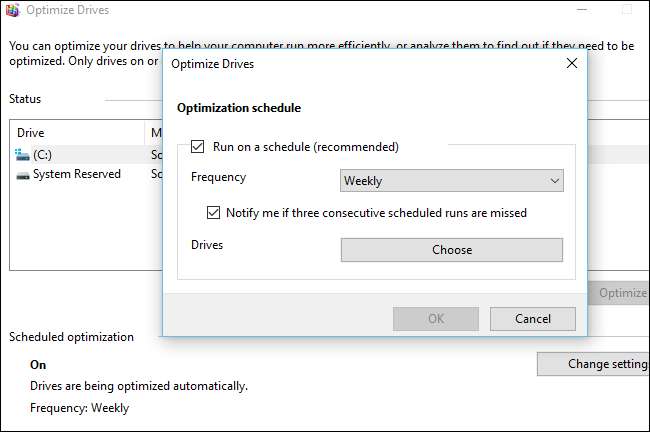
Anche Windows 8 e 10 disabilita automaticamente il servizio SuperFetch per veloci unità a stato solido. Lascia SuperFetch "attivo" in Windows 10 e si abiliterà automaticamente per le unità meccaniche più lente e si disattiverà da solo per gli SSD veloci. Non è necessario modificarlo manualmente: Windows 10 fa semplicemente la cosa giusta. Windows 7 disabiliterà SuperFetch a livello di sistema se si dispone di un SSD abbastanza veloce. In ogni caso, SuperFetch viene disabilitato automaticamente.
Windows Update aggiorna automaticamente i driver hardware– che tu lo voglia o meno -Quindi non dovresti aver bisogno di cercare nuove versioni dei driver dal sito web del produttore della tua scheda madre per cercare miglioramenti delle prestazioni.
Altri miti sull'ottimizzazione SSD, sfatati
RELAZIONATO: Perché le unità a stato solido rallentano man mano che vengono riempite
È una buona idea lascia un po 'di spazio vuoto sul tuo SSD , anche se anche questo dipende dal tuo SSD. " Overprovisioning "Assicura che il tuo SSD abbia memoria di riserva che non ti viene messa a disposizione, quindi non puoi effettivamente riempire completamente il tuo SSD. Se un SSD è sufficientemente dotato di overprovisioning, potrebbe non essere nemmeno possibile rallentarlo riempiendolo di dati.
A parte questo, molti altri suggerimenti che vedrai non sono necessari:
- Imposta il tuo piano di alimentazione su prestazioni elevate : Per impostazione predefinita, Windows utilizza un file Piano di alimentazione "bilanciato" che interromperà automaticamente l'alimentazione delle unità quando non sono in uso per risparmiare energia. È possibile passare a "Prestazioni elevate" e Windows li manterrà sempre accesi. In ogni caso, le unità andranno in sospensione solo quando non le utilizzi, quindi non vedrai un notevole calo delle prestazioni consentendo a Windows di spegnere l'hardware che non stai utilizzando.
- Disabilita Ripristino configurazione di sistema : Disattiva il servizio di protezione del sistema e Windows non creerà punti di ripristino del sistema. Potresti farlo– Windows 10 sembra disabilitare automaticamente Ripristino configurazione di sistema su alcuni computer, comunque. Alcune persone sostengono che il Ripristino configurazione di sistema sia dannoso perché causa la scrittura sull'unità e occupa spazio, ma questi non sono davvero problemi di cui dovresti preoccuparti, come abbiamo spiegato. (Inoltre, Ripristino configurazione di sistema è una funzionalità straordinariamente utile.)
- Disattiva il file di paging : Non è un'ottima idea perché alcuni programmi semplicemente non funzionano correttamente senza un file di paging , anche se hai molta RAM. Windows preferirà utilizzare la RAM se hai RAM disponibile, quindi un file di paging non rallenterà nulla. Avere un file di paging può comportare più scritture sul tuo SSD e occupare spazio su di esso, ma ancora una volta, non è un problema con i moderni SSD. Windows gestisce automaticamente la dimensione del file di paging.
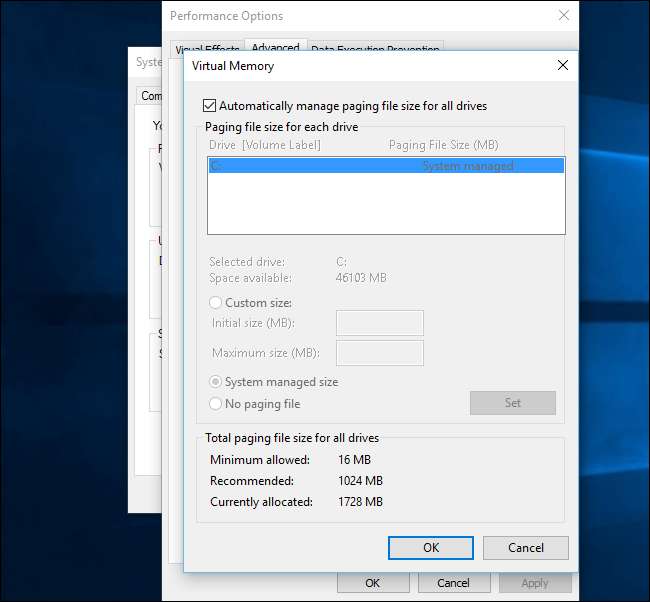
- Disabilita ibernazione : Questo rimuoverà il file di ibernazione dal tuo SSD, quindi risparmierai un po 'di spazio. Ma non sarai in grado di ibernare e l'ibernazione è molto utile . Sì, un SSD può avviarsi velocemente, ma l'ibernazione ti consente di salvare tutti i tuoi programmi e documenti aperti senza utilizzare alcuna alimentazione. In effetti, semmai, gli SSD fanno l'ibernazione meglio .
- Disattiva l'indicizzazione o il servizio di ricerca di Windows : Alcune guide dicono che dovresti disabilitare l'indicizzazione della ricerca, una funzione che rende la ricerca più veloce. Affermano che, con un SSD, la ricerca è già abbastanza veloce. Ma questo non è proprio vero. L'indicizzazione crea un elenco dei file sull'unità e esamina i tuoi documenti in modo da poter eseguire una ricerca full-text istantanea. Con l'indicizzazione abilitata, puoi cercare e trovare quasi istantaneamente qualsiasi file sul tuo PC. Con l'indicizzazione disabilitata, Windows dovrà eseguire la scansione dell'intera unità e cercare all'interno dei file, il che richiede tempo e risorse della CPU. Le persone sostengono che l'indicizzazione è dannosa perché Windows scrive sull'unità quando crea un indice, ma ancora una volta, non è un problema.
- Spegni Svuotamento del buffer della cache di scrittura di Windows : Non farlo. Se disabiliti questa funzione, potresti perdere i dati in caso di interruzione di corrente. Windows stesso ti dice di disabilitare questa funzione solo se l'unità ha un alimentatore separato che le consente di scaricare i suoi dati e salvarli su disco in caso di interruzione di corrente. In teoria, questo potrebbe accelerare alcuni SSD, ma potrebbe rallentare altri SSD, quindi non è nemmeno un miglioramento delle prestazioni garantito. Stai lontano da questa opzione.
- Fai in modo che Windows ottimizzi le tue unità in base a una pianificazione : Windows 10 lo abilita per impostazione predefinita, così come Windows 8. Windows 7 non offre questa funzione per gli SSD, quindi non puoi abilitarlo.
- Disabilita Superfetch e Prefetch : Queste funzionalità non sono realmente necessarie con un SSD, quindi Windows 7, 8 e 10 le disabilitano già per gli SSD se il tuo SSD è abbastanza veloce.
-
Verificare che TRIM funzioni
: Sì, è molto importante che TRIM sia attivato. Puoi controllarlo se sei preoccupato, ma TRIM dovrebbe essere sempre abilitato automaticamente sulle versioni moderne di Windows con un SSD moderno.
Per controllare, apri una finestra del prompt dei comandi ed esegui il comando "fsutil behavior query DisableDeleteNotify". Se è impostato su "0", TRIM è abilitato e tutto va bene. Se è impostato su "1", TRIM è disabilitato ed è necessario abilitarlo. Questo è raro, tuttavia.
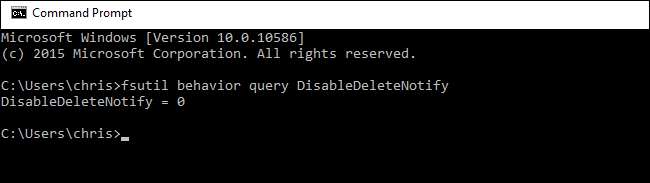
- Abilita "Nessun avvio GUI" in MSConfig : Questa non è davvero un'ottimizzazione SSD. Nasconde il logo di avvio di Windows durante il processo di avvio. Nella migliore delle ipotesi, questo potrebbe rendere l'avvio di Windows una frazione di secondo più veloce. Questa ottimizzazione non ha davvero importanza.
- Disabilita "Time to Display a List of Operating Systems" : Se sono installate più versioni di Windows e viene visualizzato un menu che le elenca ogni volta che si avvia, è possibile disabilitare quel menu per risparmiare tempo di avvio. Ma probabilmente non lo fai, quindi questo non farà nulla. E, se hai più sistemi operativi installati, potresti volere il menu.
In breve: fidati di Windows. Quando si tratta di SSD, sa cosa sta facendo.
Se vuoi velocizza l'avvio del tuo PC Windows 10 , utilizzare la scheda Avvio nel Task Manager per disabilitare il programma di avvio non necessario. Ciò aiuterà molto di più che disabilitare il logo di avvio.
Credito immagine: Yutaka Tsuta







